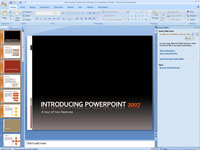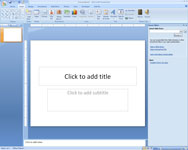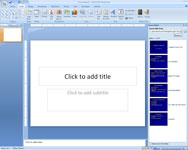Egy másik PowerPoint-prezentáció diákjainak használata akkor hasznos, ha a kívánt dia már létezik. A Microsoft PowerPoint egy speciális parancsot biztosít a szalag Beszúrás lapján, amely lehetővé teszi a dia importálását. Íme a lépések:
1 Nyissa meg azt a prezentációt, amelybe diákat szeretne másolni.
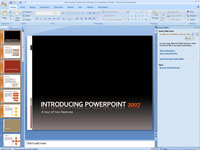
2 Kattintson a Beszúrás fülre a szalagon, majd kattintson a Dia hozzáadása gombra, és válassza a Diák újrafelhasználása lehetőséget.
A diák újrafelhasználása munkaablak jelenik meg a képernyő jobb oldalán.
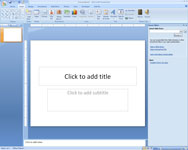
3 Kattintson a PowerPoint-fájl megnyitása hivatkozásra a Diák újrafelhasználása munkaablakban.
Megnyílik a Tallózás párbeszédpanel.
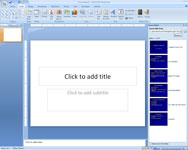
4 Keresse meg azt a prezentációt, amelyről diákat szeretne ellopni, majd kattintson a Megnyitás gombra.
A kiválasztott bemutató diákjai a Diák újrafelhasználása munkaablakban jelennek meg.
5 (Opcionális) Jelölje be a Forrásformázás megtartása jelölőnégyzetet.
Csak akkor tegye ezt, ha azt szeretné, hogy a diák megőrizze eredeti formázását. Ha ez az opció nincs bejelölve, a dia felveszi annak a prezentációnak a témáját, amelybe beszúrta.
6 Kattintson a használni kívánt diákra.
Minden dia, amelyre rákattint, hozzáadódik a prezentációhoz.
7 Kattintson a Diák újrafelhasználása munkaablak jobb felső sarkában található X-re.
Ezzel bezárja, és már kész is!